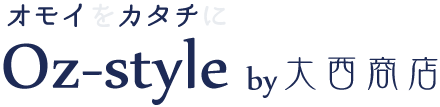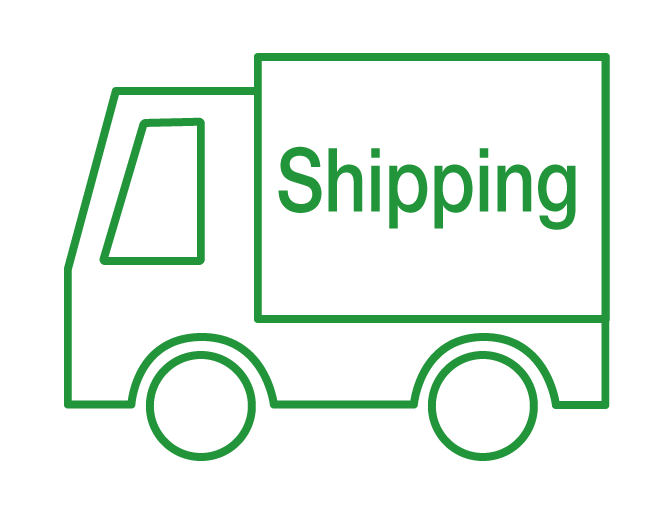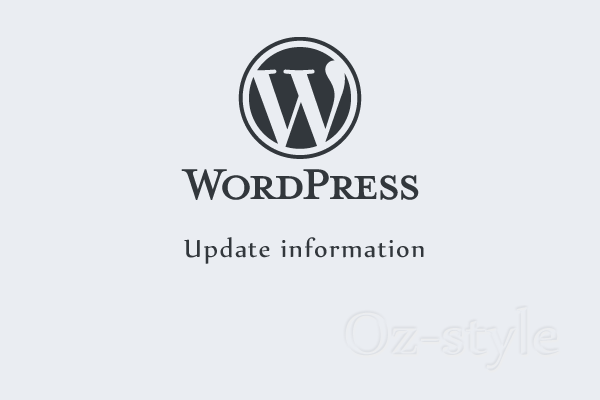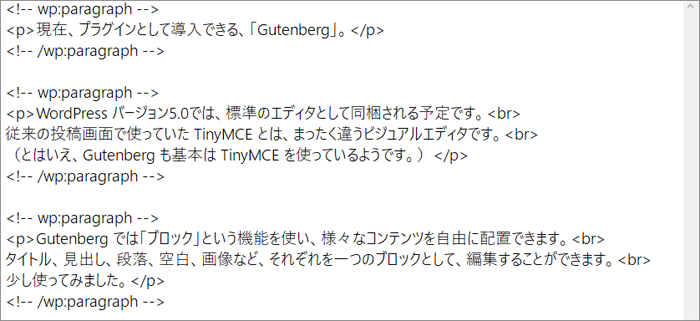※2024年3月15日:添付ファイルサイズの上限設定について追記しました。
WordPress のコンタクトフォームで、iPhoneから画像を添付しようとすると、「セキュリティによって許可されていません」とか、「このファイルは送信できません」的メッセージが表示されて、添付できない場合があります。
iPhoneでは、高解像度で圧縮が可能な HEAF(High Efficiency Image File Format:ハイ・エフィシエンシー・イメージ・ファイル・フォーマット)形式をサポートしています。
iPhoneの設定で特に設定していなければ、画像は .heic という拡張子で保存されます。
(設定方法によっては、.jpeg 形式で保存することも可能です)
.heic 形式のファイルをアップロードできない原因
原因は2つ。
- WordPress 自体が、.heic 形式のファイルのアップロードを許可していない。
- Contact Form 7 が .heic 形式のファイルをサポートしていない。
WordPress 自体が、.heic 形式のファイルのアップロードを許可していない
WordPress では、アップロード可能なファイル形式に制限があります。
wp-includes/functions.php
に、アップロード可能な拡張子とメディアタイプ(MIMEタイプ)の組み合わせが記述されています。(メディアタイプについては、後述)
ここに、.heic 形式のファイルの設定が記述されていません。
そもそもWordPress では、.heic 形式のファイルをアップロードできないのです。
function wp_get_mime_types() {
return apply_filters(
'mime_types',
array(
// Image formats.
'jpg|jpeg|jpe' => 'image/jpeg',
'gif' => 'image/gif',
'png' => 'image/png',
'bmp' => 'image/bmp',
'tiff|tif' => 'image/tiff',
'ico' => 'image/x-icon',
// Video formats.
'asf|asx' => 'video/x-ms-asf',
'wmv' => 'video/x-ms-wmv',
'wmx' => 'video/x-ms-wmx',
'wm' => 'video/x-ms-wm',
'avi' => 'video/avi',
'divx' => 'video/divx',
'flv' => 'video/x-flv',
'mov|qt' => 'video/quicktime',
'mpeg|mpg|mpe' => 'video/mpeg',
'mp4|m4v' => 'video/mp4',
'ogv' => 'video/ogg',
'webm' => 'video/webm',
'mkv' => 'video/x-matroska',
'3gp|3gpp' => 'video/3gpp', // Can also be audio.
'3g2|3gp2' => 'video/3gpp2', // Can also be audio.
// Text formats.
'txt|asc|c|cc|h|srt' => 'text/plain',
'csv' => 'text/csv',
'tsv' => 'text/tab-separated-values',
'ics' => 'text/calendar',
'rtx' => 'text/richtext',
'css' => 'text/css',
'htm|html' => 'text/html',
'vtt' => 'text/vtt',
'dfxp' => 'application/ttaf+xml',
// Audio formats.
'mp3|m4a|m4b' => 'audio/mpeg',
'aac' => 'audio/aac',
'ra|ram' => 'audio/x-realaudio',
'wav' => 'audio/wav',
'ogg|oga' => 'audio/ogg',
'flac' => 'audio/flac',
'mid|midi' => 'audio/midi',
'wma' => 'audio/x-ms-wma',
'wax' => 'audio/x-ms-wax',
'mka' => 'audio/x-matroska',
// Misc application formats.
'rtf' => 'application/rtf',
'js' => 'application/javascript',
'pdf' => 'application/pdf',
'swf' => 'application/x-shockwave-flash',
'class' => 'application/java',
'tar' => 'application/x-tar',
'zip' => 'application/zip',
'gz|gzip' => 'application/x-gzip',
'rar' => 'application/rar',
'7z' => 'application/x-7z-compressed',
'exe' => 'application/x-msdownload',
'psd' => 'application/octet-stream',
'xcf' => 'application/octet-stream',
// MS Office formats.
'doc' => 'application/msword',
'pot|pps|ppt' => 'application/vnd.ms-powerpoint',
'wri' => 'application/vnd.ms-write',
'xla|xls|xlt|xlw' => 'application/vnd.ms-excel',
'mdb' => 'application/vnd.ms-access',
'mpp' => 'application/vnd.ms-project',
'docx' => 'application/vnd.openxmlformats-officedocument.wordprocessingml.document',
'docm' => 'application/vnd.ms-word.document.macroEnabled.12',
'dotx' => 'application/vnd.openxmlformats-officedocument.wordprocessingml.template',
'dotm' => 'application/vnd.ms-word.template.macroEnabled.12',
'xlsx' => 'application/vnd.openxmlformats-officedocument.spreadsheetml.sheet',
'xlsm' => 'application/vnd.ms-excel.sheet.macroEnabled.12',
'xlsb' => 'application/vnd.ms-excel.sheet.binary.macroEnabled.12',
'xltx' => 'application/vnd.openxmlformats-officedocument.spreadsheetml.template',
'xltm' => 'application/vnd.ms-excel.template.macroEnabled.12',
'xlam' => 'application/vnd.ms-excel.addin.macroEnabled.12',
'pptx' => 'application/vnd.openxmlformats-officedocument.presentationml.presentation',
'pptm' => 'application/vnd.ms-powerpoint.presentation.macroEnabled.12',
'ppsx' => 'application/vnd.openxmlformats-officedocument.presentationml.slideshow',
'ppsm' => 'application/vnd.ms-powerpoint.slideshow.macroEnabled.12',
'potx' => 'application/vnd.openxmlformats-officedocument.presentationml.template',
'potm' => 'application/vnd.ms-powerpoint.template.macroEnabled.12',
'ppam' => 'application/vnd.ms-powerpoint.addin.macroEnabled.12',
'sldx' => 'application/vnd.openxmlformats-officedocument.presentationml.slide',
'sldm' => 'application/vnd.ms-powerpoint.slide.macroEnabled.12',
'onetoc|onetoc2|onetmp|onepkg' => 'application/onenote',
'oxps' => 'application/oxps',
'xps' => 'application/vnd.ms-xpsdocument',
// OpenOffice formats.
'odt' => 'application/vnd.oasis.opendocument.text',
'odp' => 'application/vnd.oasis.opendocument.presentation',
'ods' => 'application/vnd.oasis.opendocument.spreadsheet',
'odg' => 'application/vnd.oasis.opendocument.graphics',
'odc' => 'application/vnd.oasis.opendocument.chart',
'odb' => 'application/vnd.oasis.opendocument.database',
'odf' => 'application/vnd.oasis.opendocument.formula',
// WordPerfect formats.
'wp|wpd' => 'application/wordperfect',
// iWork formats.
'key' => 'application/vnd.apple.keynote',
'numbers' => 'application/vnd.apple.numbers',
'pages' => 'application/vnd.apple.pages',
)
);
}
Contact Form 7 が .heic や.heif 形式のファイルをサポートしていない。
さらに、Contact Form 7 で送信できるファイルの詳細を調べると、
Contact Form 7 公式サイト:
https://contactform7.com/ja/file-uploading-and-attachment/
に記述があります。
ここにも、.heicファイルは含まれていません。
デフォルトの受信可能ファイルタイプ (の拡張子) は、jpg、jpeg、png、gif、pdf、doc、docx、ppt、pptx、odt、avi、ogg、m4a、mov、mp3、mp4、mpg、wav, wmv です。デフォルトの受信可能ファイルサイズは 1MB (1048576 バイト) です。
Contact Form 7プラグインサイト:ファイルのアップロードとメール添付
だからiPhoneから、Contact Form 7 のフォームに画像を送れない。
じゃ、送れるようにしましょう。
WordPress で .heic 形式のファイルをアップロード可能にする
テーマの functions.php に以下を記述。
upload_mimes フィルタを使って追加します。
/* get heic file format */
function allow_upload_heic( $mimes ) {
$mimes['heic'] = 'image/heic';
$mimes['heic-sequence'] = 'image/heic-sequence';
return $mimes;
}
add_filter( 'upload_mimes', 'allow_upload_heic' );
Contact Form 7 で .heic 形式のファイルをアップロード可能にする
Contact Form 7 の「フォーム」設定タブで、「ファイル」を選択。
添付ファイルのアップロード項目が作成できます。
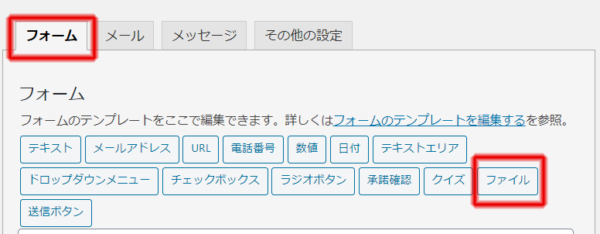
「受け入れ可能なファイル形式」欄に、受け入れるファイル形式を入力。
その際、「heic」を記述します。
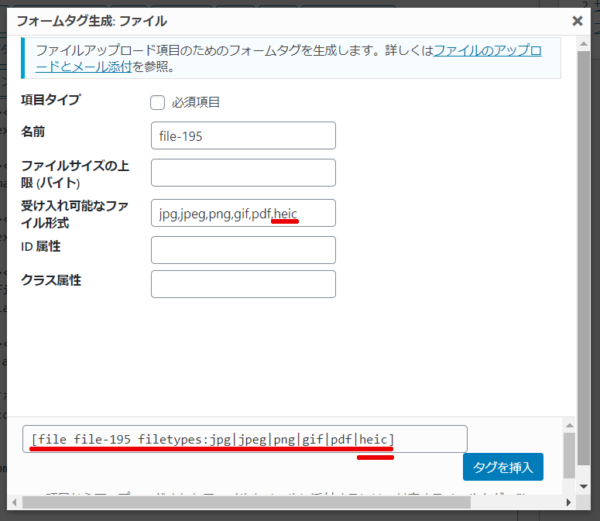
生成されるタグは、以下のとおり。
[file file-195 filetypes:jpg|jpeg|png|gif|pdf|heic]
Contact Form 7 で添付ファイルサイズの上限を設定する
※2024/03/15追記
ここでもう一つの問題。
添付ファイルのサイズの問題があります。
ファイルを添付して、「ファイルが大きすぎます」と表示された場合。
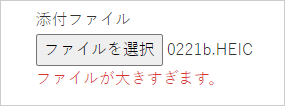
Contact Form 7 ではデフォルトで、添付ファイルのファイルサイズ上限 1MB が設定されています。
この設定を変更する必要があります。
.heic ファイルだと、3MB ~4MB 程度で設定しておいたほうが良いでしょう。
「ファイルサイズの上限(バイト)」の項目に、設定したいサイズを入力します。
ただし。
ファイルサイズが大きければよいというものではありません。
例えば。Gmai では、上限 25MB 以上の添付ファイルは削除されます。
このことからContact Form 7 では、設定上限も 25MB に設定されています。
大きなファイルの添付、保存はサーバーにも負荷をかけます。
最低限のファイルサイズで設定することをお勧めします。
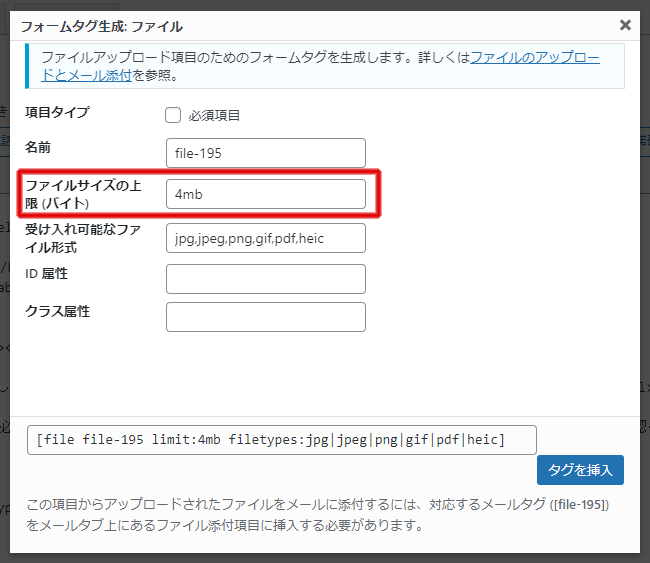
生成されるタグは、以下のとおり。
[file file-195 limit:4mb filetypes:jpg|jpeg|png|gif|pdf|heic]
php.ini の設定も必要かも
上記を設定しても添付ファイルが添付されない場合。
サーバーで php.ini の設定を変更する必要があります。
php.ini が操作できるサーバーなら、
- memory_limit(メモリ使用量の上限)
- post_max_size(POSTデータの最大サイズ ※合計サイズ)
- upload_max_filesize(1ファイルあたりの最大アップロードサイズ)
を確認して、適宜変更します。
memory_limit = 20M post_max_size = 20M upload_max_filesize = 20M
Contact Form 7 でフォームのメール設定に、添付ファイルを設定する
また、「メール」の設定タブ、「ファイル添付」項目に、添付ファイルの設定もお忘れなく。
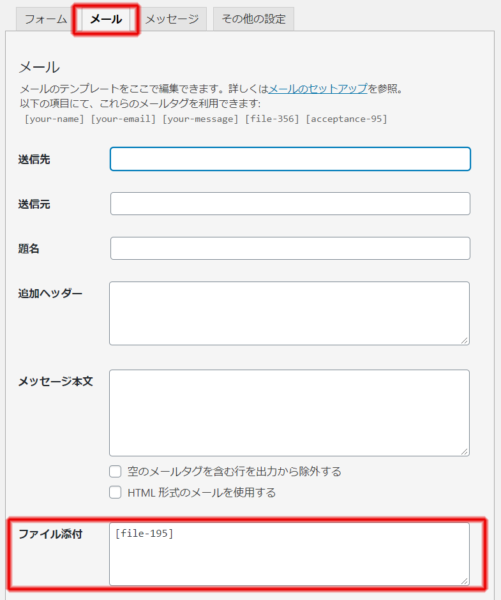
さあ、以上でメールフォームを挿入したページをiPhoneで開き、iPhone から送信してみよう。
送信できましたね。
メディアタイプについて、補足しておきます。
メディアタイプ
MIME タイプ(Multipurpose Internet Mail Extensions)とも呼ばれます。
ファイルやインターネット上で転送されるコンテンツの形式を表現する識別子。
文書、ファイル、またはバイト列の性質や形式を表現します。
各メディアファイルについては、管理しているIANA (Internet Assigned Numbers Authority)のサイトで確認できます。
https://www.iana.org/assignments/media-types/media-types.xhtml
HEIF形式ファイルの拡張子は、.heif, または、 .heic
MIMEタイプは、image/heif, image/heif-sequence, または、image/heic, image/heic-sequence
となります。
先に述べた functions.php への記述については、image/heic, image/heic-sequenceのみを追記しています。
デバイスによって、.heif ファイルも必要であれば、追記してください。
参考サイト:deep-space.blue様
「【wordpress】アップロード可能なファイル拡張子を増やす」
https://deep-space.blue/web/555